手机截图打印怎么调整大小
日期: 来源:玉竹安卓网
在日常生活中,我们经常需要将手机截图打印出来,无论是为了备份重要信息还是分享给他人,但是很多时候,我们会发现手机截图打印出来的效果并不理想,特别是对于长图截屏的情况更是如此。如何调整手机截图的大小以及如何让手机长图截屏清晰打印出来呢?接下来就让我们一起来探讨一下这个问题。
手机长图截屏如何清晰打印出来
具体方法:
1.首先,把我们需要打印的截图放到电脑端存放在桌面上。选择要打印的文件右键点击,在弹出的下拉菜单中选择“打开方式(H)”下的“画图”点击即可;如图所示:
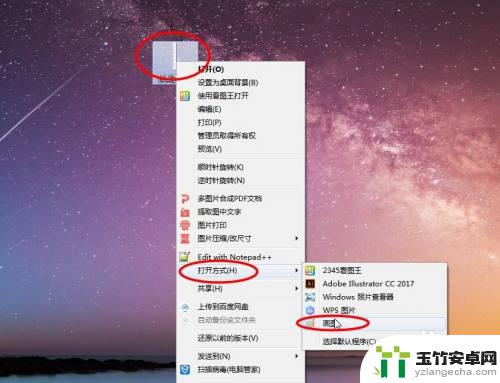
2.在画图工具里的菜单栏中,选择“画图”点击按钮。在弹出的“下拉框”中选择“打印”→“打印预览”点击即可;如图所示:

3.在“打印预览”的选项卡里选择“页面设置”点击即可;如图所示:

4.在弹出“页面设置”的界面中,找到“方向”勾选“纵向”排版;找到“居中”勾选“水平”;找到“缩放比例”勾选“调整到”把文本框的数值设置好(注:这个要根据你的图片大小来定的,小编这里只设置了65%的尺寸);都设置完成之后点击“确定”即可;如图所示:

5.最后,看一下文件没有问题之后就可以点击“打印”按钮,我们需要打印的长图就出稿了。(这里还可点击预览里的“下一页”或“上一页”查看我们的文件是否正常。)如图所示:

6.以上是手机截图打印怎么调整大小的操作步骤及全部讲解的过程,完成的效果如下图所示。希望这期的经验能对大家有所帮助!我是“僾伱骤”记得关注我给小编我点赞哦!!!
以上是关于如何调整手机截图打印大小的全部内容,如果您遇到这种情况,您可以按照以上方法解决,希望这些方法能对大家有所帮助。














